Sådan slår du undertekster til på Zoom

Lær hvordan du slår undertekster til på Zoom. Zooms automatiske undertekster gør det lettere at forstå opkaldsindholdet.
Microsoft Teams, Google Meet og Zoom har en stor konkurrence i disse dage på markedet for multiplatform-videokonferenceværktøjer. Alle af dem har visse fordele og ulemper, men mange professionelle brugere er ret positive over, at Microsoft Teams er den bedste af flokken. I hvert fald når det virker efter hensigten. Nogle Android-brugere oplever nemlig problemer, da Microsoft Teams-mikrofonen ikke virker under opkald.
Hvis du er blandt dem, så sørg for at tjekke de trin, vi har anført nedenfor.
Indholdsfortegnelse:
Hvordan giver jeg Microsoft Teams adgang til min mikrofon?
Der er flere grunde til, at din Microphone Teams-mikrofon ikke virker. Da der er mange rapporter om dette problem online, konkluderer vi, at dette problem er på Microsofts side. Der er dog nogle ting, du kan prøve for at løse dette problem.
Du kan kontrollere, om mikrofonen ikke er slået fra, kontrollere tilladelser eller geninstallere appen. Alternativt ser der ud til at være en løsning, da problemet ikke opstår, når der bruges en ekstern mikrofon (hovedtelefoner med mikrofon burde gøre det). Dette gælder for alle platforme, inklusive Windows, Android, iOS og macOS.
1. Sørg for, at mikrofonen ikke er slået fra
For det første skal du sørge for, at Microsoft Teams-mikrofonen er aktiveret under møder. Der er helt sikkert en fejl på Android 11, der forårsager nogle mikrofonproblemer på visse ROM'er, men vi skal starte med de enkleste ting først. Desuden kan du slå mikrofonen til/fra flere gange bare for at se, om der overhovedet er en ændring.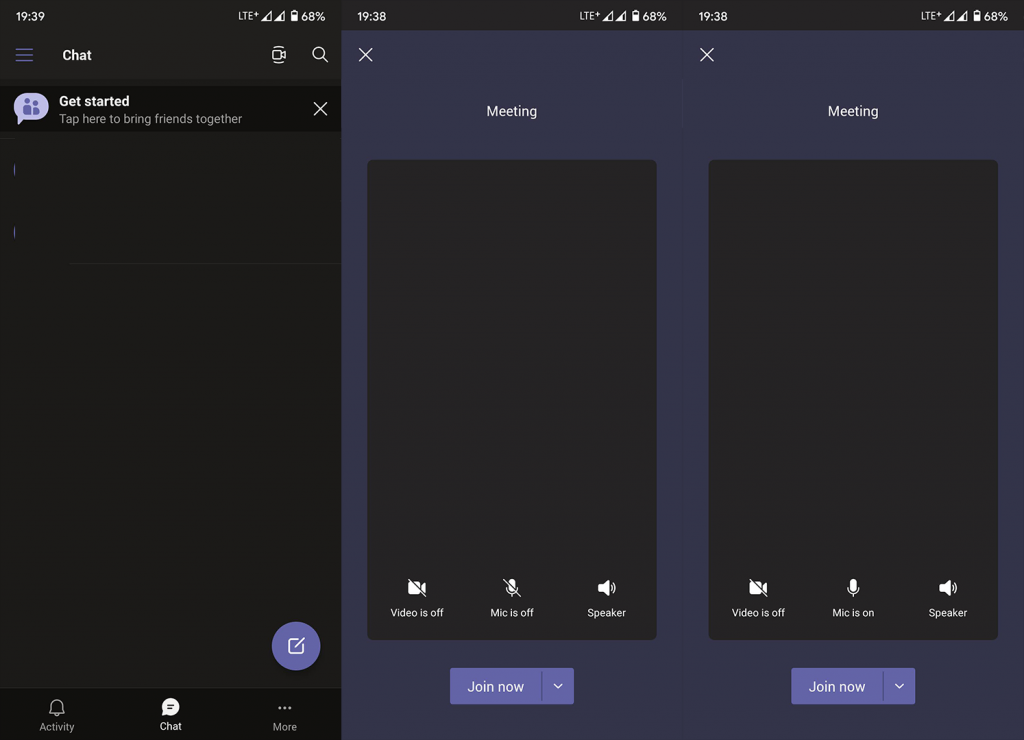
Alternativt kan du prøve at bruge enten kablede eller trådløse hovedtelefoner med indbygget mikrofon. Af en eller anden grund påvirker problemet for det meste enhedens mikrofon, og Microsoft Teams fungerer godt med en ekstern mikrofon. Hvis Microsoft Teams-mikrofonen stadig ikke virker, skal du gå videre til næste trin.
2. Tjek mikrofontilladelse
Går vi videre, er den næste ting at inspicere tilladelser. Normalt bliver du bedt om at give visse tilladelser, f.eks. kamera, mikrofon, placering eller lokal lageradgang. Selvom du nægter det, vil prompten dukke op igen, hver gang en app har brug for adgang til en bestemt sensor eller periferiudstyr. Der er dog stadig en lille chance for, at du ved et uheld nægtede det og forhindrede appen i at spørge igen.
Selvom standard Android ikke har denne mulighed, tillader nogle Android-skin fuldstændigt at blokere apps fra at bede om tilladelser. Derfor anbefaler vi, at du navigerer til appindstillinger og giver Microsoft Teams tilladelse til at få adgang til mikrofonen.
Sådan kontrollerer du, om Microsoft Teams har mikrofontilladelse på din Android-enhed:

3. Ryd appens data
Hvis det forrige trin ikke løser problemet, kan du også nulstille appen ved at fjerne de lokale data. Før du rydder data, kan du kun rydde cachen, og kun hvis problemet fortsætter, prøv at rydde alle lokalt lagrede data .
Sådan rydder du appens data fra Microsoft Teams til Android:
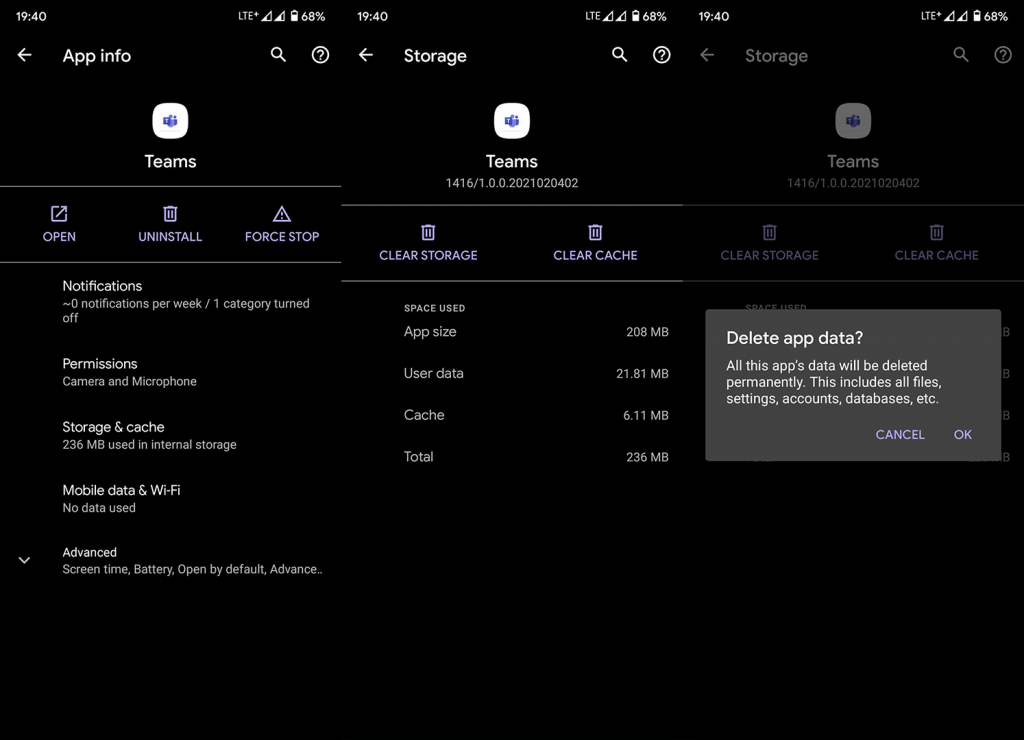
4. Geninstaller Microsoft Teams
Den næste ting at prøve, som vi allerede har nævnt, er at geninstallere Microsoft Teams. Igen, som vi allerede har sagt, er problemet højst sandsynligt på Microsofts side, og der er kun så meget en slutbruger kan gøre for at afbøde det. Vi er ved at løbe tør for fejlfindingsmuligheder, og i betragtning af at du ikke mister nogen data, virker geninstallation som en holdbar løsning.
Sådan geninstallerer du Microsoft Teams på Android:
5. Prøv at bruge Microsoft Teams i en browser
Endelig, hvis Android-appen ikke fungerer korrekt, kan du bruge skrivebordstilstand i enhver browser (forudinstalleret Chrome burde gøre det) og få adgang til Microsoft Teams på den måde. Bare sørg for, at teams har tilladelse til at få adgang til mikrofonen og kameraet i webstedsindstillinger.
Og det er alt, hvad vi kan anbefale. Du kan sende en fejlrapport til Microsoft Support og forklare problemet. Jo flere brugere rapporterer det, jo større chance er der for, at de vil tage fat på det.
Tak fordi du læste med og følg os gerne på vores Facebook og sider. Sørg også for at kontakte os om mulige løsninger, vi har overset. Kommentarafsnittet er lige nedenfor.
Lær hvordan du slår undertekster til på Zoom. Zooms automatiske undertekster gør det lettere at forstå opkaldsindholdet.
Modtager fejludskrivningsmeddelelse på dit Windows 10-system, følg derefter rettelserne i artiklen og få din printer på sporet...
Du kan nemt besøge dine møder igen, hvis du optager dem. Sådan optager og afspiller du en Microsoft Teams-optagelse til dit næste møde.
Når du åbner en fil eller klikker på et link, vil din Android-enhed vælge en standardapp til at åbne den. Du kan nulstille dine standardapps på Android med denne vejledning.
RETTET: Entitlement.diagnostics.office.com certifikatfejl
For at finde ud af de bedste spilsider, der ikke er blokeret af skoler, skal du læse artiklen og vælge den bedste ikke-blokerede spilwebsted for skoler, gymnasier og værker
Hvis du står over for printeren i fejltilstandsproblemet på Windows 10-pc og ikke ved, hvordan du skal håndtere det, så følg disse løsninger for at løse det.
Hvis du undrede dig over, hvordan du sikkerhedskopierer din Chromebook, har vi dækket dig. Lær mere om, hvad der sikkerhedskopieres automatisk, og hvad der ikke er her
Vil du rette Xbox-appen vil ikke åbne i Windows 10, så følg rettelserne som Aktiver Xbox-appen fra Tjenester, nulstil Xbox-appen, Nulstil Xbox-apppakken og andre..
Hvis du har et Logitech-tastatur og -mus, vil du se denne proces køre. Det er ikke malware, men det er ikke en vigtig eksekverbar fil til Windows OS.
![[100% løst] Hvordan rettes meddelelsen Fejludskrivning på Windows 10? [100% løst] Hvordan rettes meddelelsen Fejludskrivning på Windows 10?](https://img2.luckytemplates.com/resources1/images2/image-9322-0408150406327.png)




![RETTET: Printer i fejltilstand [HP, Canon, Epson, Zebra & Brother] RETTET: Printer i fejltilstand [HP, Canon, Epson, Zebra & Brother]](https://img2.luckytemplates.com/resources1/images2/image-1874-0408150757336.png)

![Sådan rettes Xbox-appen vil ikke åbne i Windows 10 [HURTIG GUIDE] Sådan rettes Xbox-appen vil ikke åbne i Windows 10 [HURTIG GUIDE]](https://img2.luckytemplates.com/resources1/images2/image-7896-0408150400865.png)
